動画編集でカット時間を短縮する
~シーン編集の検出~
今回の記事は、PremiereProを用いた動画編集でカット時間を短縮するテクニックについてご紹介します。
カット時間にすごく時間がかかってしまう。
長い尺の動画だとカット時間にすごく時間がかかります。そんな時にPremiereProに備わっているシーン編集の検出を活用することで自動でカット点を見つけてカットをしてくれます。
~手順~
①PremiereProを起動し、動画素材をタイムラインへ配置します。
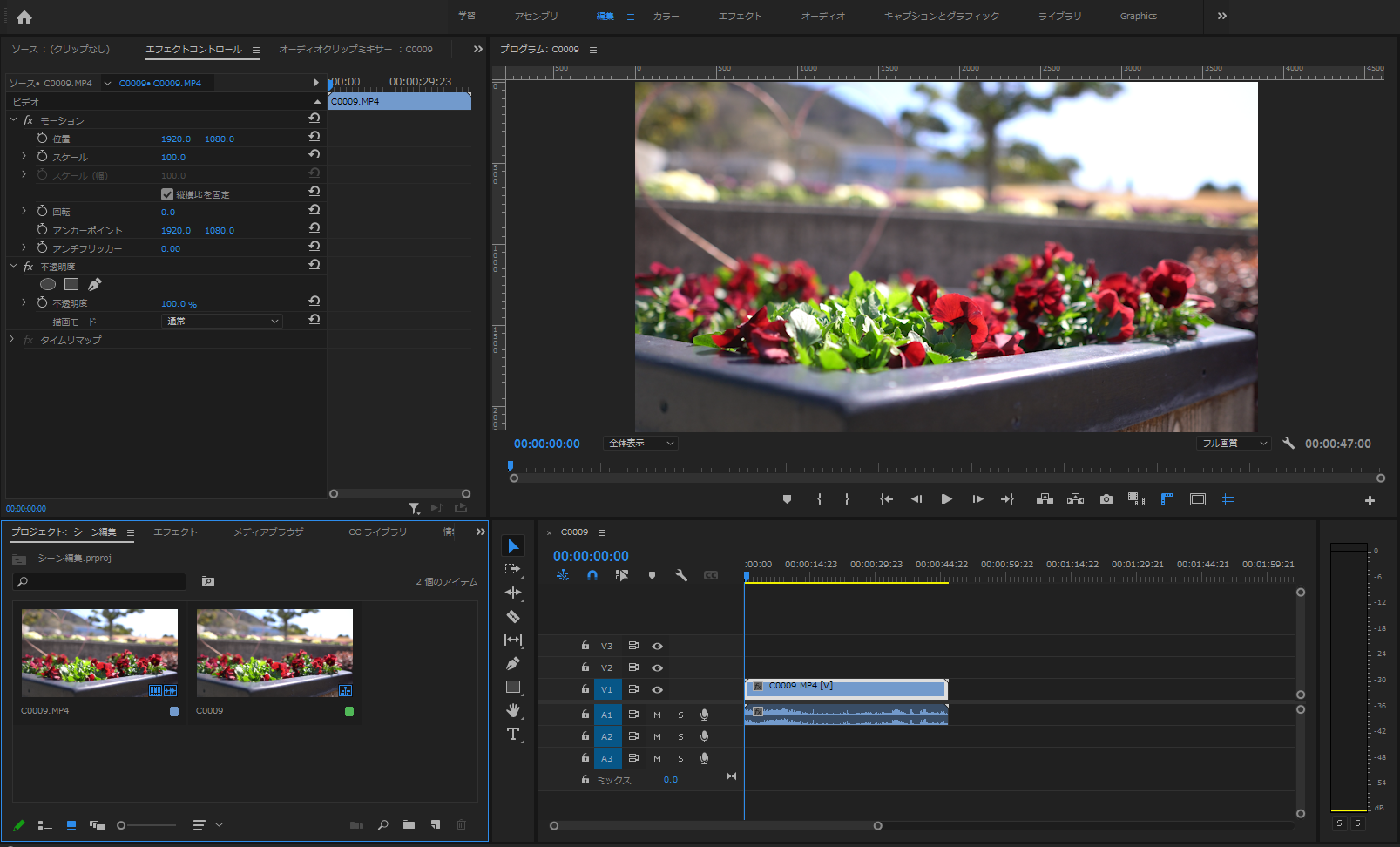
②動画素材を右クリックで選択し、シーン編集の検出をクリックします。
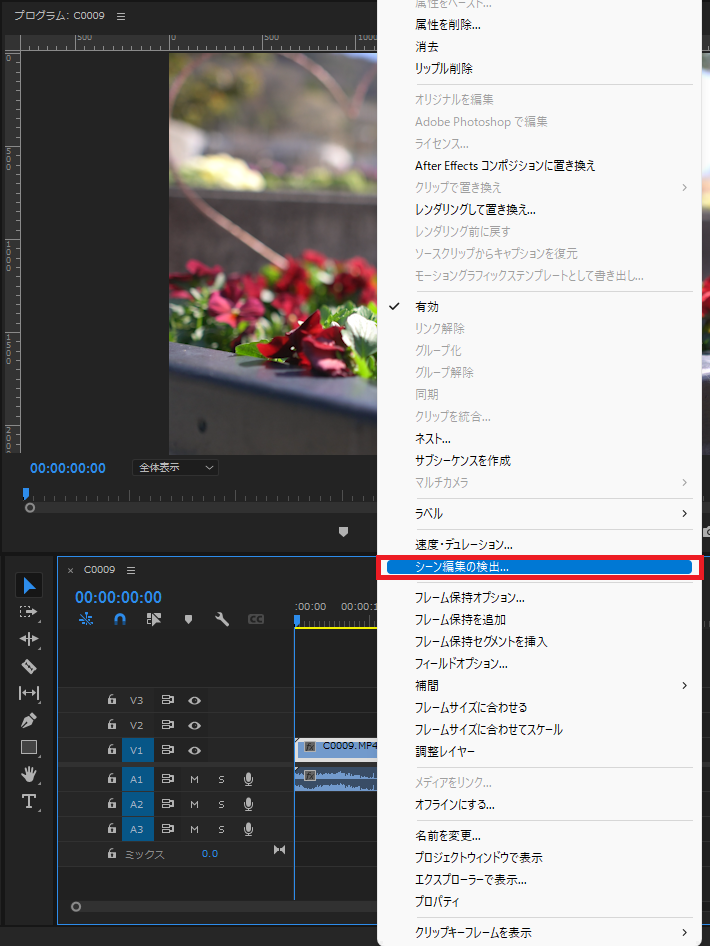
③ダイアログが出現するので分析を選択します。
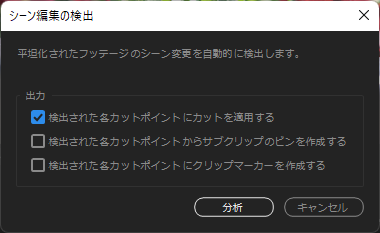
④分析が始まります。
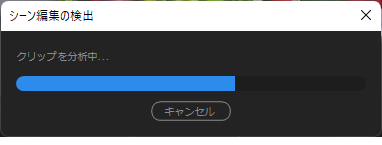
⑤分析が終了したらシーンの切り替わり場面でカットがされています。
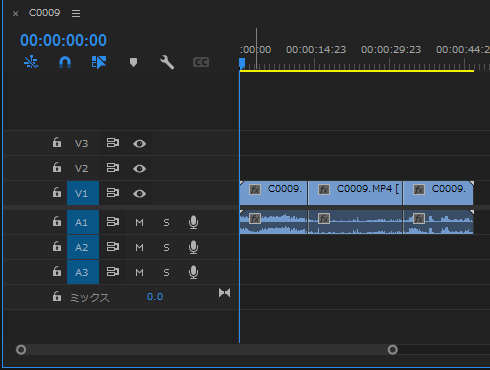
自動でカットを行ってくれるため非常に時短になります。
ぜひご活用ください。
今回の記事は以上となります。ご覧いただきありがとうございました。









